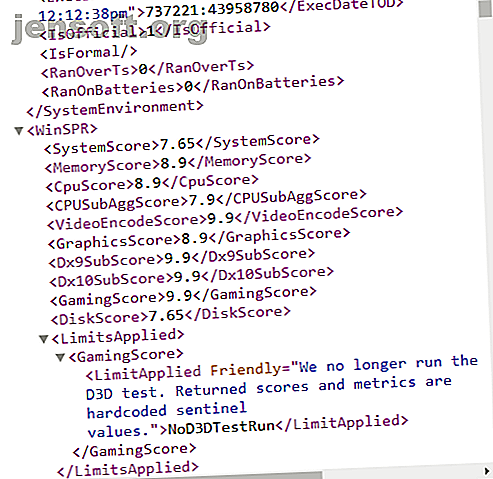
Cómo verificar su puntaje de experiencia de Windows en Windows 10
Anuncio
¿Recuerdas el índice de experiencia de Windows? El índice de experiencia de Windows fue una forma rápida para que los usuarios de Windows descubrieran el rendimiento general de su computadora y dónde estaban los cuellos de botella inmediatos.
Microsoft eliminó la versión gráfica del Índice de experiencia de Windows en Windows 8.1. Pero la herramienta subyacente, la Herramienta de evaluación del sistema de Windows, sigue viva. Mejor aún, puede acceder fácilmente a las antiguas clasificaciones de rendimiento.
Aquí le mostramos cómo puede verificar su Índice de experiencia de Windows en Windows 10.
1. Ejecute WinSAT para generar el índice de experiencia de Windows
La herramienta de evaluación del sistema de Windows (WinSAT) permanece oculta en Windows 10. Puede usar WinSAT para generar un índice de experiencia de Windows para su procesador, tarjeta gráfica, velocidad de memoria y más.
El siguiente proceso genera un índice de experiencia de Windows y luego lo exporta a un archivo XML.
- Escriba el comando en la barra de búsqueda del menú Inicio, haga clic con el botón derecho en la mejor coincidencia y seleccione Ejecutar como administrador .
- Cuando se abra el símbolo del sistema, ingrese el siguiente comando: winsat formal
- Espera a que se complete el proceso. Cuando finalice, puede encontrar el archivo XML en C: \ Windows \ Performance \ WinSAT \ DataStore.
- Busque un conjunto de archivos que contenga la fecha en la que está ejecutando la prueba. Abra el archivo XML que se parece a "[fecha de prueba] Formal.Assessment (Recent) .WinSAT.xml".
- Cuando se le solicite, seleccione su navegador de Internet para ver el archivo XML. Su navegador hará que los datos XML sean legibles.
El índice de experiencia de Windows está cerca de la parte superior del archivo.

2. Use Windows PowerShell
También puede usar el comando WinSAT en Windows PowerShell. El comando funciona más o menos igual y le da una salida mucho más limpia.
- Escriba powershell en la barra de búsqueda del menú Inicio, haga clic con el botón derecho en Windows PowerShell y seleccione Ejecutar como administrador .
- Cuando se abre PowerShell, ingrese el siguiente comando: Get-CimInstance Win32_WinSat
Su índice general de experiencia de Windows aparece junto a WinSPRLevel .

3. Use el Monitor de rendimiento y los Diagnósticos del sistema
El Monitor de rendimiento de Windows también le permite ver su Índice de experiencia de Windows. A continuación, le mostramos cómo encontrar el puntaje o realizar un análisis del sistema si no hay un puntaje existente.
- Escriba rendimiento en la barra de búsqueda del menú Inicio y seleccione Monitor de rendimiento .
- En Rendimiento, vaya a Conjuntos de recopiladores de datos> Sistema> Diagnósticos del sistema . Haga clic con el botón derecho en Diagnósticos del sistema y seleccione Iniciar . El diagnóstico del sistema se ejecutará, recopilando información sobre su sistema.
- Ahora, diríjase a Informe> Sistema> Diagnóstico del sistema> [nombre de la computadora] . Después de seleccionar el nombre de su computadora, aparecerá el Informe de diagnóstico del sistema. Desplácese hacia abajo en el informe hasta que encuentre la configuración de hardware
- Expanda la Calificación del escritorio, luego los dos menús desplegables adicionales, y allí encontrará su Índice de experiencia de Windows.
4. Herramienta Winaero WEI
La herramienta WEI de Winaero es una herramienta básica pero útil que puede usar para generar un índice visual de la experiencia de Windows. Winaero WEI Tool es liviano y toma segundos para darle puntaje a su sistema. También tiene algunas prácticas herramientas de captura de pantalla integradas.

Descargar: Winaero WEI Tool para Windows (Gratis)
Alternativas al índice de experiencia de Windows
El índice de experiencia de Windows nunca fue una forma fantástica de juzgar el rendimiento de su sistema. Tiene una sola limitación severa. Su valor del índice de experiencia de Windows proviene de su pieza de hardware de menor rendimiento. En mi caso, las velocidades de mi disco reducen mi puntaje general, a pesar de recibir puntajes altos para CPU, Direct 3D, Gráficos y Memoria.
Un solo puntaje bajo puede alertarlo sobre un cuello de botella en su sistema. El puntaje de mi sistema cae porque tengo varias unidades, algunas de las cuales son unidades de disco duro viejas y pesadas.
En general, el Índice de experiencia de Windows no es la mejor manera de determinar el rendimiento de su sistema, o dónde podría mejorarlo. Aquí hay dos alternativas al Índice de experiencia de Windows que le brindan la información que necesita.
1. SiSoftware Sandra
SiSoftware Sandra (Syssystem AN aylzer, D iagnostic, and R eporting A ssistant) es una herramienta de evaluación comparativa del sistema que puede utilizar para probar su hardware contra otros usuarios. Sandra tiene una base de datos de referencia en línea que puede usar para comparar aspectos individuales de su sistema, como su procesador o conexión a Internet, y luego compararlos con otros sistemas para determinar si vale la pena una actualización del sistema.
Descargar: Sandra para Windows (Gratis)
2. UserBenchmark
Otra opción útil es UserBenchmark. UserBenchmark ejecuta un conjunto de herramientas de evaluación comparativa en su sistema, luego abre los resultados en su navegador de Internet predeterminado. Luego puede comparar sus resultados con los miles de otros usuarios de UserBenchmark, descubriendo cómo se clasifica su sistema en comparación.

UserBenchmark es útil si desea ver cómo otros usuarios con hardware similar realizan mejoras. Por ejemplo, si alguien está usando un tipo diferente de RAM con la misma CPU que usted, o si alguien usa un disco duro más rápido para aumentar su puntaje. Desplácese hacia abajo en los resultados de UserBenchmark y encuentre las combinaciones típicas [tipo de placa base] . Desde aquí, puede ver el porcentaje de usuarios que utilizan hardware alternativo en combinación con su placa base actual.
¿Quiere comparar partes específicas del hardware de su sistema? Vea el resumen de Dan Price de los diez mejores programas de referencia gratuitos para Windows 10
Descargar : UserBenchmark para Windows (Gratis)
¿Es confiable el índice de experiencia de Windows?
Cuando observa la información que ofrecen SiSoftware Sandra y UserBenchmark, parece que falta el índice de experiencia de Windows. La descripción general que le brindan las alternativas, en comparación con otro hardware que puede usar para mejorar su sistema, significa que los números distribuidos por el Índice de experiencia de Windows no le dicen mucho.
Para ser justos, Microsoft no anuncia el Índice de experiencia de Windows. Además, Microsoft ha eliminado el Índice de experiencia de Windows del panel de Microsoft Games. Como has visto, no encontrarás tu puntaje a menos que hagas un esfuerzo.
Tal vez haya una buena razón por la cual las características de Windows Experience Index en la lista de seis características de Windows que MakeUseOf preferiría olvidar. 6 características de Windows retiradas que olvidamos bastante 6 características de Windows retiradas que olvidamos bastante Windows ha pasado por muchas características a lo largo de los años. Aquí hay algunos que nadie echa de menos. ¿Los recuerdas? Lee mas
Explore más sobre: Benchmark, Windows 10.

